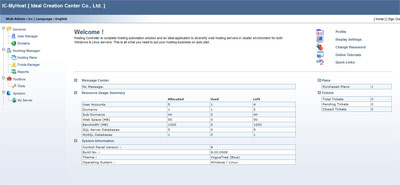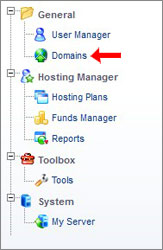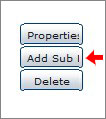การ Create Sub domain บน Windows Hosting HC
Sub Domain คือ เว็บย่อยของเว็บไซต์ของเราอีกที โดยปกติถ้ามี โดเมน ชื่อ ic-myhost.com เราจะ เข้าชมเว็บไซต์ของเราโดยพิมพ์ www.ic-myhost.com แต่หากเราต้องเข้าชมเว็บย่อยของเราจะต้องพิมพ์ http://smile.ic-myhost.com โดยที่ smile เป็นชื่อ subdomain ของเรา
Sub Domain คือ เว็บย่อยของเว็บไซต์ของเราอีกที โดยปกติถ้ามี โดเมน ชื่อ ic-myhost.com เราจะ เข้าชมเว็บไซต์ของเราโดยพิมพ์ www.ic-myhost.com แต่หากเราต้องเข้าชมเว็บย่อยของเราจะต้องพิมพ์ http://smile.ic-myhost.com โดยที่ smile เป็นชื่อ subdomain ของเรา
ซึ่งวิธีการสร้างมีขั้นตอนดังนี้ การสร้าง Subdomain name ต้องทำการสร้างบนระบบ control panel โดยสามารถเข้าระบบ control panel ได้โดย พิมพ์ ที่ address bar ของโปรแกรม internet browser โดยพิมพ์ดังนี้ https://www.ic-myhost.com/admin เข้าสู่หน้า login ทำการ login เข้าระบบ โดยใส่ user name และ password ที่ทางเราแจ้งให้ทราบ เมื่อทำการ login เข้าระบบ จะปรากฏตามรูปด้านล่าง
ให้ทำการเลือกที่ เมนู Domains -> Add Sub Domain
จะปรากฏหน้าจอให้ทำการใส่ชื่อ sub domain ที่เราต้องการจะสร้าง ในที่นี้เราต้องการจะสร้าง subdomain ชื่อ smile ตามรูปด้านล่าง ตรง Mail Access ให้เอาเครื่องหมายติ๊กถูกที่ Enable ออก ดังรูปด้านล่าง หลังจากนั้นให้คลิก Next ได้เลย
ขั้นตอนต่อไปให้คลิก Next ได้เลย
หลังจากนั้นให้กด Add Sub Domain ได้เลยครับ
จะพบกับข้อความ Success : Website created successfully.
เป็นอันเสร็จสิ้นการ Create Sub Domain
เมื่อทำการสร้าง sub domain เรียบร้อยแล้ว ทำการทดสอบเปิดหน้า sub domain ของเรา โดย การพิมพ์ที่ browser ดังนี้ http://smile.ic-myhost.com (แทนชื่อ sub domain และ โดเมนของคุณ)